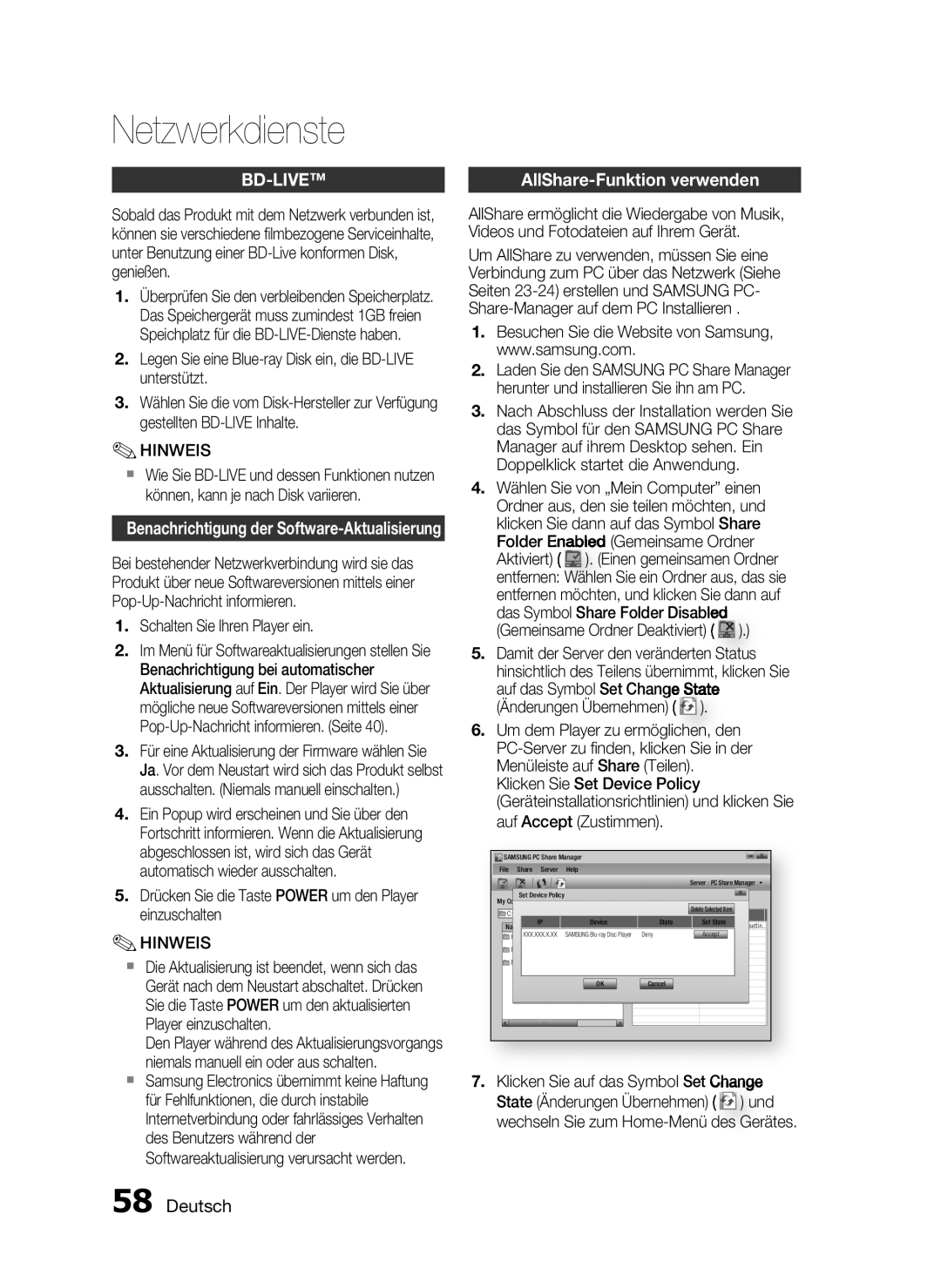Netzwerkdienste
|
|
Sobald das Produkt mit dem Netzwerk verbunden ist, können sie verschiedene filmbezogene Serviceinhalte, unter Benutzung einer
1.Überprüfen Sie den verbleibenden Speicherplatz. Das Speichergerät muss zumindest 1GB freien Speichplatz für die
2.Legen Sie eine
3.Wählen Sie die vom
✎HINWEIS
Wie Sie
Benachrichtigung der Software-Aktualisierung
Bei bestehender Netzwerkverbindung wird sie das Produkt über neue Softwareversionen mittels einer
1.Schalten Sie Ihren Player ein.
2.Im Menü für Softwareaktualisierungen stellen Sie Benachrichtigung bei automatischer Aktualisierung auf Ein. Der Player wird Sie über mögliche neue Softwareversionen mittels einer
3.Für eine Aktualisierung der Firmware wählen Sie Ja. Vor dem Neustart wird sich das Produkt selbst ausschalten. (Niemals manuell einschalten.)
4.Ein Popup wird erscheinen und Sie über den Fortschritt informieren. Wenn die Aktualisierung abgeschlossen ist, wird sich das Gerät automatisch wieder ausschalten.
5.Drücken Sie die Taste POWER um den Player einzuschalten
✎HINWEIS
Die Aktualisierung ist beendet, wenn sich das Gerät nach dem Neustart abschaltet. Drücken Sie die Taste POWER um den aktualisierten Player einzuschalten.
Den Player während des Aktualisierungsvorgangs niemals manuell ein oder aus schalten.
Samsung Electronics übernimmt keine Haftung für Fehlfunktionen, die durch instabile Internetverbindung oder fahrlässiges Verhalten des Benutzers während der Softwareaktualisierung verursacht werden.
AllShare ermöglicht die Wiedergabe von Musik, Videos und Fotodateien auf Ihrem Gerät.
Um AllShare zu verwenden, müssen Sie eine Verbindung zum PC über das Netzwerk (Siehe Seiten
1.Besuchen Sie die Website von Samsung, www.samsung.com.
2.Laden Sie den SAMSUNG PC Share Manager herunter und installieren Sie ihn am PC.
3.Nach Abschluss der Installation werden Sie das Symbol für den SAMSUNG PC Share Manager auf ihrem Desktop sehen. Ein Doppelklick startet die Anwendung.
4.Wählen Sie von „Mein Computer” einen Ordner aus, den sie teilen möchten, und klicken Sie dann auf das Symbol Share Folder Enabled (Gemeinsame Ordner Aktiviert) ( ![]() ). (Einen gemeinsamen Ordner entfernen: Wählen Sie ein Ordner aus, das sie entfernen möchten, und klicken Sie dann auf das Symbol Share Folder Disabled (Gemeinsame Ordner Deaktiviert) (
). (Einen gemeinsamen Ordner entfernen: Wählen Sie ein Ordner aus, das sie entfernen möchten, und klicken Sie dann auf das Symbol Share Folder Disabled (Gemeinsame Ordner Deaktiviert) ( ![]() ).)
).)
5.Damit der Server den veränderten Status hinsichtlich des Teilens übernimmt, klicken Sie auf das Symbol Set Change State (Änderungen Übernehmen) ( ![]() ).
).
6.Um dem Player zu ermöglichen, den
Klicken Sie Set Device Policy (Geräteinstallationsrichtlinien) und klicken Sie auf Accept (Zustimmen).
SAMSUNG PC Share Manager |
|
|
| ||||
File | Share | Server | Help |
|
|
|
|
|
|
|
|
|
| Server : PC Share Manager | |
| Set Device Policy |
|
| Shared Folder |
|
| |
My Computer |
|
|
| Delete Selected Item |
| ||
C: | Document and settings | Admin | Folder |
| |||
Full Path | |||||||
Name | IP |
| Device | State | Set State | and settin.. | |
| SAMSUNG | Deny | Accept | ||||
| XXX.XXX.X.XX |
| |||||
Folder 1 |
|
| File |
|
|
| |
Folder 2 |
|
| File |
|
|
| |
Folder 3 |
|
| File |
|
|
| |
|
|
|
| OK | Cancel |
|
|
7.Klicken Sie auf das Symbol Set Change State (Änderungen Übernehmen) ( ![]() ) und wechseln Sie zum
) und wechseln Sie zum